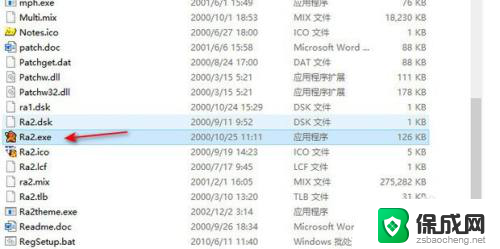win10系统黑屏只有鼠标 win10系统开机黑屏只有鼠标怎么办
更新时间:2024-08-11 15:36:28作者:zsbaocheng
近年来随着科技的不断进步,电脑系统也得到了极大的发展,其中以Windows 10系统为代表,即使是最先进的系统也难免会出现一些问题,比如在开机时出现黑屏只有鼠标的情况。这种问题一旦出现,往往会让人感到困惑和焦虑,不知道应该如何解决。当我们遇到win10系统黑屏只有鼠标或者开机黑屏只有鼠标的情况时,应该如何应对呢?接下来我们将详细介绍一些解决方法,希望能帮助到大家。
操作方法:
1.首先打开电脑,显示黑屏
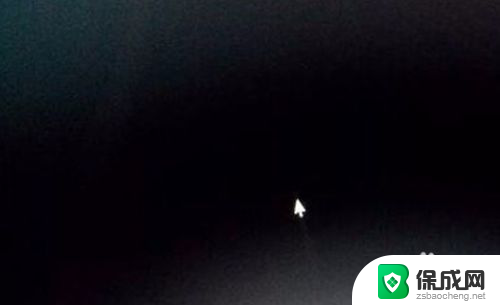
2.按“ctrl+alt+del”组合键,调出任务管理器
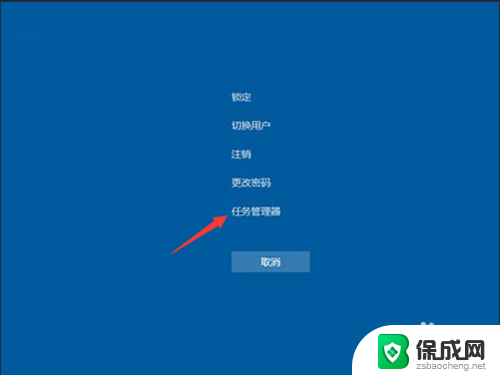
3.之后点击文件,新建任务,输入explorer.exe
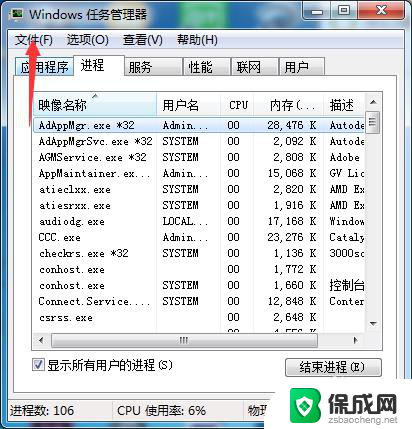
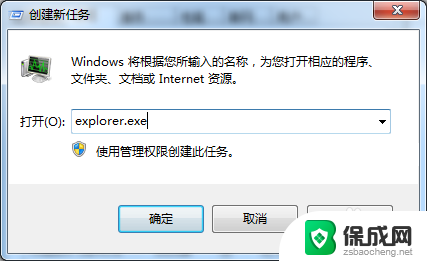
4.进入桌面后,再次打开任务管理器。之后点击文件,新建任务,输入msconfig,勾选以系统管理员权限,进入系统配置界面,点选有选择的启动,取消加载启动项的勾选
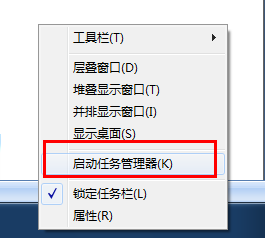
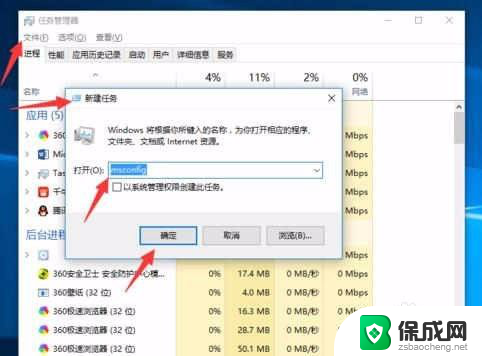
5.可以暂时卸载安全类杀毒软件测试,可以让电脑更快运行

6.重新启动电脑,查看故障是否彻底解决
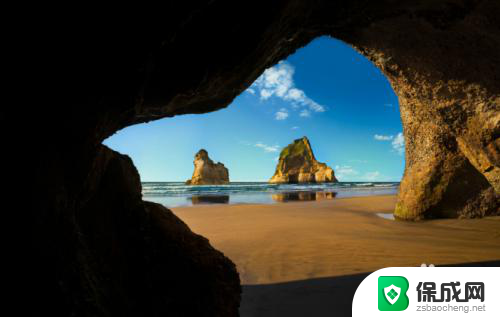
7.完成后电脑可以正常使用
以上是win10系统黑屏只有鼠标的全部内容,如果您遇到这种情况,您可以按照以上方法解决,希望能对大家有所帮助。
win10系统黑屏只有鼠标 win10系统开机黑屏只有鼠标怎么办相关教程
-
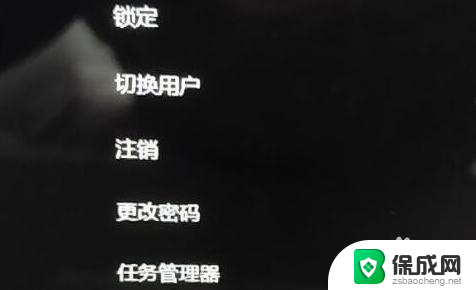 win11电脑开机很慢,黑屏时间很长,只有鼠标 win11黑屏只有鼠标指针怎么恢复正常
win11电脑开机很慢,黑屏时间很长,只有鼠标 win11黑屏只有鼠标指针怎么恢复正常2024-02-23
-
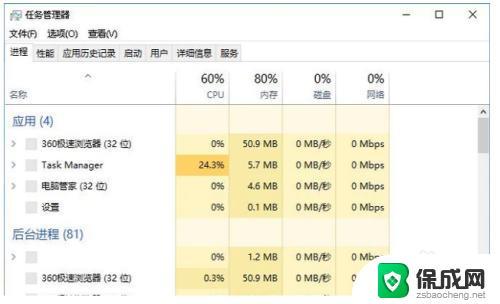 win10黑屏只有一个鼠标箭头 Win10启动黑屏只有鼠标箭头解决方法
win10黑屏只有一个鼠标箭头 Win10启动黑屏只有鼠标箭头解决方法2024-06-19
-
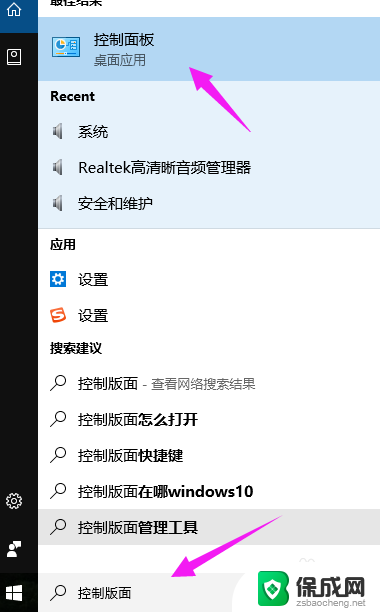 win10开机登录后黑屏只有鼠标,等一会儿就好了 Win10电脑开机黑屏一会儿怎么解决
win10开机登录后黑屏只有鼠标,等一会儿就好了 Win10电脑开机黑屏一会儿怎么解决2024-05-23
-
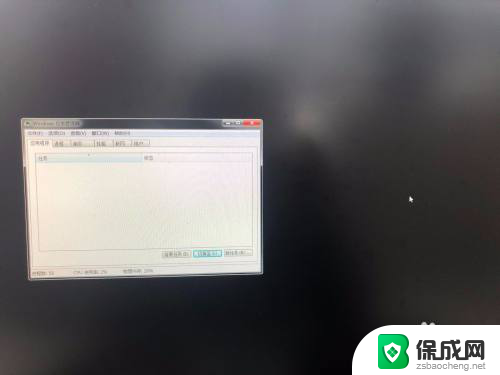 打开电脑黑屏不显示桌面怎么办有鼠标 电脑开机黑屏但是有鼠标显示怎么办
打开电脑黑屏不显示桌面怎么办有鼠标 电脑开机黑屏但是有鼠标显示怎么办2023-11-25
-
 win10鼠标能用 死机 Win10系统死机鼠标能动但屏幕无响应怎么处理
win10鼠标能用 死机 Win10系统死机鼠标能动但屏幕无响应怎么处理2024-05-09
- 电脑开机黑屏出现一个横杠 重装系统后开机黑屏左上角有一横杠是什么原因
- 黑屏壁纸纯黑 Win10系统怎样将桌面壁纸设置为全黑
- win10晃动鼠标就会模糊 笔记本电脑鼠标移动有残影怎么办
- win10玩红警黑屏怎么解决 Win10红警黑屏有声音怎么解决
- 英伟达还能牛多久?2021年英伟达最新动态及未来发展趋势分析
- 如何有效升级显卡以提升游戏性能和图形质量:详细教程和实用技巧
- 英伟达中国打造国产GPU,摩尔线程冲刺IPO,估值超255亿
- 详细教程:Win10系统激活的多种方法与步骤,最新有效激活方法大揭秘
- 微软下跌1.41%,报416.59美元/股,市值跌破2.5万亿美元
- 详细步骤教你如何在Win7系统中进行系统还原,轻松恢复系统设置
新闻资讯推荐
- 1 微软下跌1.41%,报416.59美元/股,市值跌破2.5万亿美元
- 2 详细步骤教你如何在Win7系统中进行系统还原,轻松恢复系统设置
- 3 聊聊游戏本该怎么选择CPU(处理器):如何挑选最适合游戏的处理器?
- 4 AMD致命一击 将在移动平台上3D缓存,提升游戏体验
- 5 初探微软Win10/Win11新版Terminal,AI提升终端命令体验,全面解析最新终端技术革新
- 6 2024年11月CPU横评及选择推荐指南:最新CPU性能排名及购买建议
- 7 英伟达现在为什么甩AMD几条街了?来看看原因-详细分析两家公司的竞争优势
- 8 英伟达盘中超越苹果,再次成为全球市值最高公司,市值超过2.3万亿美元
- 9 微软宣布Win10系统将退休,如何应对升级问题?
- 10 微软上涨1.25%,报411.435美元/股,市值再创新高
win10系统推荐
系统教程推荐
- 1 惠普笔记本电脑如何重装系统win10 惠普笔记本如何重装win10系统教程
- 2 win11怎样调出分屏 笔记本如何实现分屏显示
- 3 win11如何设置不休眠 Win11电脑不休眠设置方法
- 4 来电对方听不到声音,我听得到怎么回事 手机通话时对方听不到我的声音怎么办
- 5 word怎么改名字 Office用户名如何修改
- 6 电脑怎么样添加打印机 Win10正式版如何添加打印机驱动
- 7 一插电源电脑就自动开机 电脑接通电源后自动开机怎么办
- 8 微软surface人脸识别怎么设置 面部识别设置安全性
- 9 0xc0000225 win10 修复 Windows 10 错误代码0xC0000225修复方法
- 10 win7台式系统重装 我的台式电脑如何重新安装win7系统